FTP to protokół, dzięki któremu możemy przesyłać pliki między urządzeniami podłączonymi do sieci. Jeden komputer pełni rolę serwera, a drugi klienta.
W jaki sposób pliki są przesyłane między urządzeniami? Jak łączyć się z serwerem FTP? Czy to bezpieczne rozwiązanie? Przekonajmy się.
Protokół, klient i serwer FTP – wyjaśnienie pojęć
Specyfikacja FTP została utworzona przez Abhaya Bhushana w 1971 roku. Wraz ze zmianami w architekturze Internetu, do FTP też były wprowadzane innowacje. Jednak przez blisko 50 lat rola protokołu pozostała ta sama – FTP umożliwia transfer plików między urządzeniami w sieci.
Protokół FTP
FTP to skrót od File Transfer Protocol. To protokół, który umożliwia przesyłanie danych i plików między urządzeniami w sieci – między klientem a serwerem FTP. Protokół działa w sieci publicznej, np. w Internecie oraz (po instalacji) w sieci prywatnej.
Sam protokół to zbiór reguł, które określają sposób przesyłania i odczytywania informacji.
Serwer FTP
Serwer FTP, nazywany też hostem, to urządzenie, na którym są przechowywane pliki i dane. Urządzenia z sieci mogą łączyć się z serwerem i prowadzić transfer plików – przesyłać lub pobierać. Z serwerem może łączyć się wiele urządzeń naraz. Rolę serwera FTP może pełnić serwer fizyczny, ale też komputer.
Poziomem dostępu na serwerze oraz sposobami zabezpieczenia zarządza administrator. Może ustawić konieczność weryfikacji za pomocą loginu i hasła czy ukryć niektóre pliki przed określonymi użytkownikami.
Klient FTP
Klient FTP to urządzenie (komputer osobisty), które wysyła żądanie o dane do serwera. Z poziomu urządzenia można uzyskać dostęp do serwera, by zamieścić lub pobrać pliki.

FTP a bezpieczeństwo
Protokół FTP nie był tworzony z myślą o bezpiecznym przesyłaniu plików, a po prostu – przesyłaniu plików. Dostęp do danych przechowywanych na serwerze FTP można zabezpieczyć hasłem, ale sam transfer nie jest bezpiecznym procesem. Przesyłane pliki nie są szyfrowane, a transferowane jako tekst. Przechwycenie ich w trakcie przesyłu jest relatywnie proste. Dlatego za pośrednictwem protokołu FTP nie powinno się przesyłać istotnych dokumentów czy plików zawierających wrażliwe dane.
W celu przesyłania istotnych informacji powstały dwa zabezpieczone protokoły:
- FTPS, znany także jako FTP Secure lub FTP-SSL – rozszerzenie protokołu FTP o szyfrowane protokoły Transport Layer Security (TLS) oraz Secure Sockets Layer (SSL),
- SFTP, czyli Secure File Transfer Protocol – wykorzystujący protokół szyfrowany Secure Shell (SSH).
Sposoby transferowania plików między klientem a serwerem FTP
Pliki za pośrednictwem protokołu FTP można transferować na dwa sposoby: przez przeglądarkę lub dedykowany program.
FTP w przeglądarce
Do serwera FTP można zyskać dostęp z poziomu przeglądarki. Wystarczy w pasku adresu URL wpisać adres serwera z prefiksem ftp zamiast https – na przykład ftp://ftp.adobe.com.
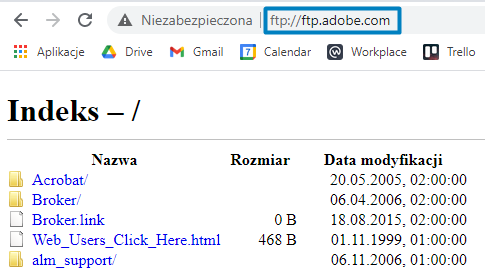
W sytuacji, gdy serwer jest zabezpieczony hasłem, dane należy wpisać w oknie logowania lub w pasku adresu w konfiguracji: ftp://login:hasło@ftp.adres_serwera.
Gdyby serwer Adobe wymagał podania danych logowania (dla przykładu, login: ida, hasło: Pass123) należałoby podać adres ftp://ida:Pass123@ftp.adobe.com, by uzyskać dostęp.
Program do łączenia z serwerem FTP
Do serwera FTP można zyskać też dostęp przez program zainstalowany na komputerze. Najpopularniejszym darmowym programem jest FileZilla.

W FileZilla (lub innym programie) należy wpisać:
- adres serwera FTP w polu Host (przykładowo ftp.adobe.com),
- login w Username,
- hasło logowania w Password,
- a w polu Port – 21 (protokół FTP zazwyczaj używa portu 21 jako głównego środka komunikacji).
Po zalogowaniu, po lewej stronie będa widoczne pliki na lokalnym urządzeniu, a po prawej pliki na serwerze FTP. Można je przenosić m.in. przez przeciągnięcie i upuszczenie (drag and drop).
Serwer w chmurze – alternatywa dla serwera FTP
Warto przypomnieć, że FTP jest protokołem, który nie zapewnia bezpieczeństwa transferu plików. Jeśli korzystasz z serwera i chcesz łączyć się z nim w bezpieczny sposób, korzystaj z protokołu FTPS lub SFTP.
Obsługa FTP, FTPS czy SFTP jest prosta… ale dla osoby, która dobrze sprawnie się w cyfrowym świecie. Jeśli zależy Ci na wygodnym przechowywaniu i bezpiecznym transferowaniu plików, możesz przetestować chmurę.
Przykładowo, chmura Google oferuje rozwiązania takie jak:
- Google Drive – darmowy osobisty dysk w chmurze o pojemności 15 GB,
- Google One, czyli bezpieczny dysk o pojemności do 2 TB,
- Google Workspace – rozwiązanie dla firm i organizacji o pojemności dysku do 5 TB na jednego użytkownika,
- Cloud Storage, czyli usługę GCP dla programistów i administratorów – magazyn chmurowy o nieograniczonej przestrzeni, umożliwiający również przechowywanie i przetwarzanie plików stron internetowych.
Przetestuj serwer w chmurze za darmo
Usługi chmury Google możesz sprawdzić za darmo. Google Workspace (chmurę dla firm) możesz testować bez zobowiązań przez 30 dni. Jeśli jesteś zainteresowany usługą Cloud Storage, możesz zyskać voucher w wysokości 500 $ do wykorzystania w Google Cloud Platform.

